玩游戏很卡怎么办
如何解决电脑游戏卡顿的问题
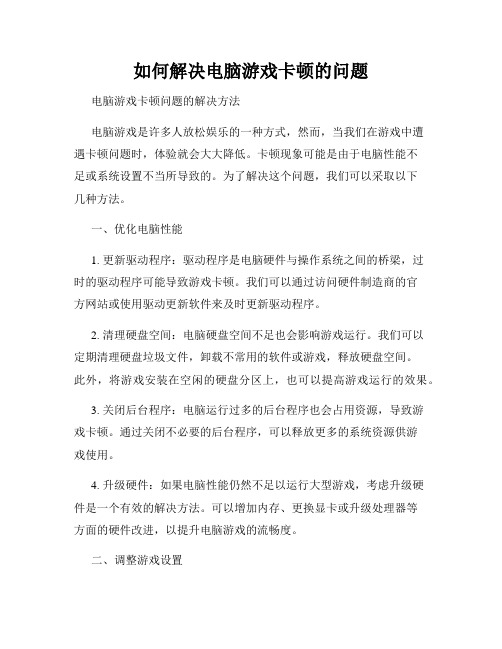
如何解决电脑游戏卡顿的问题电脑游戏卡顿问题的解决方法电脑游戏是许多人放松娱乐的一种方式,然而,当我们在游戏中遭遇卡顿问题时,体验就会大大降低。
卡顿现象可能是由于电脑性能不足或系统设置不当所导致的。
为了解决这个问题,我们可以采取以下几种方法。
一、优化电脑性能1. 更新驱动程序:驱动程序是电脑硬件与操作系统之间的桥梁,过时的驱动程序可能导致游戏卡顿。
我们可以通过访问硬件制造商的官方网站或使用驱动更新软件来及时更新驱动程序。
2. 清理硬盘空间:电脑硬盘空间不足也会影响游戏运行。
我们可以定期清理硬盘垃圾文件,卸载不常用的软件或游戏,释放硬盘空间。
此外,将游戏安装在空闲的硬盘分区上,也可以提高游戏运行的效果。
3. 关闭后台程序:电脑运行过多的后台程序也会占用资源,导致游戏卡顿。
通过关闭不必要的后台程序,可以释放更多的系统资源供游戏使用。
4. 升级硬件:如果电脑性能仍然不足以运行大型游戏,考虑升级硬件是一个有效的解决方法。
可以增加内存、更换显卡或升级处理器等方面的硬件改进,以提升电脑游戏的流畅度。
二、调整游戏设置1. 降低游戏画质:根据电脑的性能,适当调整游戏的画质设置可以减少卡顿的发生。
将画质设置调整为低或中等,并关闭不必要的特效,能够减轻电脑的负担,提高游戏的流畅度。
2. 更改分辨率:降低游戏的分辨率也是解决卡顿问题的一种方法。
较低的分辨率会减少电脑对图形处理的要求,提高游戏的帧率。
三、优化系统设置1. 清除临时文件:系统临时文件的积累也会占用硬盘空间,并且影响电脑性能。
我们可以定期清理系统临时文件,以保持系统的良好运行状态。
2. 关闭不必要的系统动画效果:电脑的系统动画效果可能会导致游戏卡顿。
通过关闭这些动画效果,可以减轻电脑的负担,提高游戏运行的速度。
3. 设置高性能模式:将电脑的电源选项设置为高性能模式,可以使电脑在游戏运行时提供更多的资源,以减少卡顿现象的发生。
总结起来,解决电脑游戏卡顿问题的关键在于优化电脑性能、调整游戏设置和优化系统设置。
电脑玩游戏卡顿如何解决

电脑玩游戏卡顿如何解决电脑在玩游戏时出现卡顿问题是很常见的情况,这可能是由于硬件配置不足、过热、系统问题或其他原因引起的。
下面我们将详细介绍如何解决电脑玩游戏卡顿的问题。
一、硬件配置问题:1.检查电脑硬件配置是否满足游戏要求:首先要确保电脑的硬件配置满足游戏要求,包括处理器、显卡、内存和硬盘的要求。
如果硬件配置不足,可能会导致游戏卡顿。
如果发现硬件配置不足,可以考虑升级硬件或者更换更适合游戏的电脑。
2.清理电脑硬件内部:电脑硬件内部的积灰和风扇堵塞可能会导致过热和卡顿问题,所以定期清理电脑内部是很重要的。
首先,可以使用喷气罐喷射压缩空气在电脑内部清除灰尘,特别是显卡和CPU附近的散热风扇。
另外,还可以使用软刷和吸尘器清理电脑内部的灰尘。
务必在电脑关机后进行清理,避免出现电击的风险。
二、系统问题:1.关闭不必要的后台程序:在游戏运行时,关闭其他不必要的后台程序可以释放系统资源,提高游戏性能。
可以使用任务管理器或者系统设置中的启动选项来关闭不必要的后台程序。
2.优化系统设置:可能有些系统设置会影响游戏性能,例如屏幕分辨率、特效设置等。
适当降低这些设置可以减少对显卡和处理器的负担,提高游戏性能。
3.定期清理系统垃圾和优化注册表:系统垃圾和无效注册表项会占用硬盘空间和系统资源,影响电脑性能。
可以使用专业的系统清理和优化软件进行清理和优化,例如CCleaner或Advanced SystemCare。
三、网络问题:1.检查网络连接:如果是在线游戏卡顿,可能是网络连接质量不佳导致的。
可以通过测速工具检测网络速度,并尝试使用有线连接,避免使用无线连接。
四、其他问题:1.游戏设置优化:在游戏的设置中,可以根据自己电脑的硬件配置进行优化。
例如,降低游戏画面的特效和分辨率,关闭不必要的游戏音效等。
2.杀毒软件和防火墙设置:有些杀毒软件和防火墙程序可能会对游戏运行产生干扰,可以尝试临时禁用这些程序,看是否会有改善。
3.重启电脑:有时电脑长时间运行后会出现卡顿问题,重启电脑可以清理系统内存并关闭那些可能导致卡顿的后台进程。
电脑游戏卡顿怎么办五个解决方案
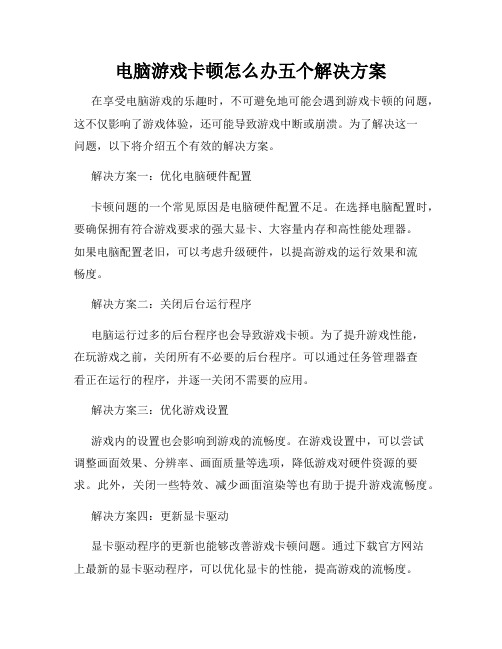
电脑游戏卡顿怎么办五个解决方案在享受电脑游戏的乐趣时,不可避免地可能会遇到游戏卡顿的问题,这不仅影响了游戏体验,还可能导致游戏中断或崩溃。
为了解决这一问题,以下将介绍五个有效的解决方案。
解决方案一:优化电脑硬件配置卡顿问题的一个常见原因是电脑硬件配置不足。
在选择电脑配置时,要确保拥有符合游戏要求的强大显卡、大容量内存和高性能处理器。
如果电脑配置老旧,可以考虑升级硬件,以提高游戏的运行效果和流畅度。
解决方案二:关闭后台运行程序电脑运行过多的后台程序也会导致游戏卡顿。
为了提升游戏性能,在玩游戏之前,关闭所有不必要的后台程序。
可以通过任务管理器查看正在运行的程序,并逐一关闭不需要的应用。
解决方案三:优化游戏设置游戏内的设置也会影响到游戏的流畅度。
在游戏设置中,可以尝试调整画面效果、分辨率、画面质量等选项,降低游戏对硬件资源的要求。
此外,关闭一些特效、减少画面渲染等也有助于提升游戏流畅度。
解决方案四:更新显卡驱动显卡驱动程序的更新也能够改善游戏卡顿问题。
通过下载官方网站上最新的显卡驱动程序,可以优化显卡的性能,提高游戏的流畅度。
定期检查显卡驱动的更新情况,并及时进行更新,有助于解决游戏卡顿问题。
解决方案五:清理系统垃圾文件系统中的垃圾文件堆积也会导致电脑性能下降,从而引起游戏卡顿。
使用系统清理工具或第三方清理软件,可以清理无用的临时文件、缓存文件、垃圾文件等,释放硬盘空间,提高系统运行速度。
定期进行系统清理,有助于预防游戏卡顿问题的发生。
综上所述,电脑游戏卡顿问题可以通过优化硬件配置、关闭后台运行程序、优化游戏设置、更新显卡驱动和清理系统垃圾文件等五个方面来解决。
合理运用这些解决方案,可以提升电脑游戏的流畅度和稳定性,让游戏体验更加顺畅。
如果遇到游戏卡顿问题,可以尝试以上解决方案,相信能够帮助您解决困扰。
为什么游戏中出现卡顿快来了解解决方案

为什么游戏中出现卡顿快来了解解决方案在现如今的数字时代,游戏已成为人们生活不可或缺的一部分。
不论是在休闲时间还是工作间隙,玩游戏已经成为大多数人的选择之一。
但是,在游戏过程中常常会遇见卡顿的情况,这不仅影响了游戏的体验,而且也会让玩家感到极为不适。
下面将介绍游戏卡顿的原因及解决方案。
一、游戏卡顿的原因1. 电脑配置不足如果你的电脑配置过低,跑不起这个游戏的话,玩游戏时就会出现卡顿的情况。
通常这时候需要升级线条或更改配置。
2. 病毒入侵如同电脑卡顿,病毒入侵也会影响游戏的流畅。
通过杀毒软件可以检测电脑中的病毒并删除它们。
3. 资源占用过多可能会由于其他正在运行的软件占用了过多的硬件资源导致游戏运行不流畅。
在这种情况下,关闭一些不必要的软件,释放出更多的硬件资源,这时你就可以享受到顺畅的游戏体验。
4. 游戏版本过旧有些比较老的游戏可能无法保持其原本的流畅度,由于维护的时间周期到了而不再提供更新,这时候只能改玩新的游戏。
二、游戏卡顿的解决方案1. 电脑升级如果你的电脑配置过低,不能运行所有的游戏,那么就需要升级电脑配置。
提升硬件的配置,游戏的卡顿情况可得到有效的改善。
如更换CPU、增加内存等。
同样需要注意的是,需要谨慎购买配件,并且注意电脑的电力需要,及时清理电脑灰尘。
2. 病毒扫描及杀毒如果电脑感染病毒,可以下载杀毒软件进行扫描杀毒操作,消除病毒的影响,游戏的卡顿情况可得到有效的改善。
3. 降低游戏画质有些游戏太过于高清画质可能是导致游戏卡顿的原因之一。
可以根据电脑硬件配置更改游戏画质,将画质调整到适合你电脑配置的合适水平。
通常选择自动配置或是标准画质即可。
4. 减少资源占用在运行游戏之前,应该停止其他正在运行的软件。
关闭一些不必要的软件,释放出更多的硬件资源,这样就可以运行游戏了并且不会出现卡顿。
5. 安装更新程序如果游戏最新版本更新解决了一些错误问题,及时进行更新,以保证游戏运行的流畅。
6. 其他方法还有一些其他方法可以尝试,如:* 清理电脑内存* 重新安装游戏* 修改游戏配置文件* 修复系统文件结论游戏卡顿往往会影响玩家的体验,为了更好地享受游戏乐趣,我们可以尝试一些上述的方法解决卡顿问题。
如何处理电脑运行游戏时出现卡顿的问题

如何处理电脑运行游戏时出现卡顿的问题电脑游戏是许多人在闲暇时放松的方式之一,然而有时候我们会遇到游戏卡顿的问题,这给游戏体验带来了很大的困扰。
本文将介绍一些实用的方法,帮助你处理电脑在运行游戏时出现卡顿的问题,使你能够畅快地享受游戏乐趣。
第一、优化系统配置电脑系统配置是玩游戏的基础,确保你的电脑满足游戏的最低要求是解决游戏卡顿问题的第一步。
下面是一些优化系统配置的常用方法:1. 检查硬件配置:首先查看你的电脑硬件配置是否满足游戏的要求,特别是CPU、显卡和内存。
如果配置较低,可以考虑升级硬件来提升性能。
2. 清理磁盘空间:删除不需要的文件,清理磁盘碎片和临时文件可以释放磁盘空间,提高系统的读写速度。
3. 关闭后台程序:关闭不必要的后台程序可以减少系统资源占用,提升游戏运行效果。
4. 更新驱动程序:及时更新显卡、声卡等驱动程序,可以解决一些与硬件兼容性相关的问题,提高游戏的稳定性和流畅度。
第二、优化游戏设置正确设置游戏参数也是解决游戏卡顿问题的重要步骤。
不同游戏设置选项可能因游戏而异,但以下是一些通用的优化方法:1. 分辨率和画质设置:将游戏的分辨率和画质调整到适合你电脑配置的范围内。
较高的分辨率和画质设置会导致系统性能压力增加,从而导致游戏卡顿。
2. 显卡驱动设置:在显卡驱动程序中,可以进行相关设置来优化游戏性能。
例如,启用垂直同步(VSync)可以解决画面撕裂问题,但会对帧率产生影响,需要根据个人需求进行设置。
3. 关闭特效和高级设置:关闭不必要的特效和高级设置,如动态阴影、抗锯齿等,可以显著提高游戏的运行速度。
4. 禁用不必要的游戏功能:某些游戏可能提供了一些额外的功能,如实时聊天、网络游戏等。
如果你不需要使用这些功能,最好将其禁用,以减少系统资源的占用。
第三、清理电脑垃圾和病毒电脑垃圾文件和病毒会严重影响系统性能,导致游戏卡顿和运行不稳定。
以下是一些清理操作:1. 定期清理垃圾文件:使用系统自带的磁盘清理工具或第三方工具,清理临时文件、浏览器缓存和其他不必要的文件。
如何解决游戏卡顿丢帧的问题

如何解决游戏卡顿丢帧的问题随着游戏行业的不断发展,越来越多的人沉迷于游戏的世界中。
然而,游戏卡顿丢帧的问题却成为了困扰许多玩家的一大难题。
游戏卡顿丢帧不仅会影响游戏的流畅度,还会降低玩家的游戏体验。
那么,如何解决游戏卡顿丢帧的问题呢?本文将为大家介绍一些有效的解决方法。
一、优化电脑硬件配置首先,要解决游戏卡顿丢帧的问题,我们需要从电脑硬件配置方面入手。
一台配置较低的电脑可能无法顺利运行一些较为复杂的游戏,导致游戏卡顿丢帧。
因此,我们可以考虑升级电脑的硬件配置,例如增加内存、更换显卡等。
这样可以提高电脑的运行速度和处理能力,减少游戏卡顿的概率。
二、关闭后台运行的程序除了硬件配置,后台运行的程序也可能会导致游戏卡顿丢帧。
因此,我们可以通过关闭后台运行的程序来释放电脑的资源,提高游戏的运行效果。
可以通过任务管理器来查看哪些程序在后台运行,并选择性地关闭一些不必要的程序。
这样可以减少电脑的负担,提高游戏的流畅度。
三、清理电脑垃圾文件电脑中的垃圾文件越来越多,会占用大量的存储空间,降低电脑的运行速度。
因此,我们可以定期清理电脑中的垃圾文件,以提高电脑的运行效率。
可以使用一些专业的清理软件,如CCleaner等,来清理电脑中的垃圾文件和无效注册表项。
这样可以释放存储空间,减少电脑负担,提高游戏的运行效果。
四、更新显卡驱动程序显卡驱动程序是保证游戏正常运行的重要因素之一。
如果显卡驱动程序过时或者不兼容游戏,就可能导致游戏卡顿丢帧的问题。
因此,我们可以通过更新显卡驱动程序来解决这个问题。
可以通过访问显卡厂商的官方网站,下载最新的显卡驱动程序,并按照提示进行安装。
这样可以确保显卡驱动程序与游戏的兼容性,提高游戏的流畅度。
五、降低游戏画质设置如果电脑的配置较低,无法满足游戏的画质要求,就可能导致游戏卡顿丢帧的问题。
因此,我们可以通过降低游戏的画质设置来提高游戏的运行效果。
可以将游戏的分辨率、特效等设置调整到较低的水平,以减轻电脑的负担,提高游戏的流畅度。
电脑游戏卡顿的解决办法

电脑游戏卡顿的解决办法电脑游戏卡顿是许多游戏玩家所面临的一个常见问题。
当我们在玩游戏的时候,突然遇到卡顿现象,不仅降低了游戏的体验,还可能导致游戏中断或者无法正常进行。
那么,有什么方法可以解决电脑游戏卡顿的问题呢?本文将为您介绍几种常见的解决办法。
1.升级硬件设备卡顿问题很大程度上与电脑硬件设备的配置有关。
如果您的电脑配置较低,那么运行大型游戏时就容易出现卡顿现象。
在这种情况下,您可以考虑升级一些硬件设备,比如增加内存、更换显卡或升级处理器等。
这样可以提升电脑的运行速度和性能,减少卡顿现象的发生。
2.关闭后台程序许多后台程序会占用电脑的资源,导致游戏运行时电脑性能下降,从而引起卡顿问题。
因此,在玩游戏之前,请务必关闭一些不必要的后台程序,只保留游戏所需的程序运行。
您可以通过按下Ctrl+Shift+Esc组合键,打开任务管理器,然后在"进程"选项卡中结束一些无关程序的进程。
这样可以释放更多的系统资源,减少游戏卡顿的情况发生。
3.优化游戏设置有些游戏提供了一些图形和性能设置选项,您可以根据您的电脑配置和喜好来调整这些设置。
降低游戏的图形效果和分辨率,可以减少对电脑性能的需求,从而减少卡顿现象。
您也可以尝试禁用一些特效或者设置更低的画质等级,来提升游戏的流畅性。
不同的游戏可能有不同的选项,您可以根据实际情况进行调整。
4.及时更新驱动程序电脑的硬件设备通常需要驱动程序来保持正常运行。
过时的或者错误的驱动程序可能会导致游戏卡顿的问题。
因此,您应该定期检查并更新您的驱动程序,确保他们是最新的版本。
您可以通过访问硬件设备制造商的官方网站,下载并安装最新的驱动程序。
更新驱动程序可以改善电脑的稳定性和性能,从而减少游戏卡顿的情况。
5.清理硬盘空间硬盘上的临时文件、缓存文件和垃圾文件等可能会占用大量的存储空间,导致电脑的性能降低。
为了减少游戏卡顿的问题,您应该定期清理硬盘空间。
您可以使用系统自带的磁盘清理工具或者使用第三方的清理软件来清理硬盘上的垃圾文件和临时文件等。
电脑游戏优化和卡顿解决方案

电脑游戏优化和卡顿解决方案在现代社会,电脑游戏已经成为人们生活中不可或缺的一部分。
然而,有时候我们会遇到电脑游戏运行卡顿的问题,这不仅会影响我们的游戏体验,还可能导致游戏无法正常进行。
为了解决这个问题,本文将介绍一些电脑游戏优化和卡顿解决方案。
1. 更新显卡驱动程序显卡驱动程序是电脑游戏流畅运行的关键因素之一。
当你遇到游戏卡顿的情况时,首先要检查一下显卡驱动程序是否是最新版本。
你可以通过访问显卡厂商的官方网站来下载并安装最新的显卡驱动程序。
更新显卡驱动程序可以提高显卡性能,从而改善游戏卡顿问题。
2. 关闭后台运行的程序在运行电脑游戏时,如果同时有其他程序在后台运行,会占用大量的系统资源,导致游戏卡顿。
因此,关闭后台运行的程序是解决游戏卡顿问题的一种简单有效的方法。
你可以通过按下键盘上的Ctrl+Shift+Esc组合键打开任务管理器,然后在“进程”选项卡中结束掉一些不需要的程序。
3. 调整图形设置电脑游戏通常会提供各种图形设置选项,包括画面质量、分辨率、阴影效果等。
当你遇到游戏卡顿的问题时,可以尝试将这些图形设置调整为较低的水平,以减轻系统负担。
虽然这样可能会牺牲一些画面效果,但是可以提高游戏的流畅度。
4. 清理系统垃圾文件系统垃圾文件的积累会占用硬盘空间,导致系统运行缓慢,从而影响游戏的运行速度。
因此,定期清理系统垃圾文件是保持电脑运行顺畅的重要步骤。
你可以使用系统自带的磁盘清理工具或者第三方清理软件来清理系统垃圾文件。
5. 定期进行磁盘碎片整理磁盘碎片是指文件在存储空间中分散存放,导致硬盘读取速度变慢的情况。
定期进行磁盘碎片整理可以优化硬盘的数据存储,提升硬盘读取速度,从而改善游戏卡顿问题。
你可以使用系统自带的磁盘碎片整理工具或者第三方的碎片整理软件来进行操作。
6. 升级硬件配置如果你的电脑硬件配置较低,那么可能无法满足某些高要求的电脑游戏的运行需求,从而导致游戏卡顿。
在这种情况下,你可以考虑升级硬件配置,例如增加内存、更换更高性能的显卡或者升级处理器等。
- 1、下载文档前请自行甄别文档内容的完整性,平台不提供额外的编辑、内容补充、找答案等附加服务。
- 2、"仅部分预览"的文档,不可在线预览部分如存在完整性等问题,可反馈申请退款(可完整预览的文档不适用该条件!)。
- 3、如文档侵犯您的权益,请联系客服反馈,我们会尽快为您处理(人工客服工作时间:9:00-18:30)。
只好收下提回家去。出门时她还一个劲地嘱咐我老公:小舅舅
使游戏更为流畅些。 对于现在大多数电脑来说,玩游戏很卡一般 都是由于显卡配置过低或者进程过多导致。电脑 垃圾或者进程过多 关于电脑垃圾的清理现在方法很多,可以使 用手动的清理,也可以使用软件进行清理,如果 是对电脑不太熟悉的人建议直接使用 360 安全卫
点击“确定”即可。
勾选上述步骤 7 中扫描控制的主机,点击右 键,选择“为选中主机配置策略”,勾选刚刚新 建的策略,点击“确定”即可。注意事项
只好收下提回家去。出门时她还一个劲地嘱咐我老公:小舅舅
在关闭进程时,如果关闭错误,导致电脑出 现问题,请重启计算机即可恢复正常 清理计算机时请注意,会清理掉一些网页的
士进行“一键清理”,如果对于电脑有些基础的 可以使用下述清理方式。 双击“我的电脑”,在 C 盘的上方点击右键,
选择“属性”,点击“磁盘清理”,然后按照提示
进行操作。 然后点击“工具”选项卡,再依次执行“开 始检查”,“立刻进行碎片整理”。其中“查错”
只好收下提回家去。出门时她还一个劲地嘱咐我老公:小舅舅
必须的,可以全部关闭。网速问题导致玩游戏很
卡 如果以上问题都已经解决了,但是电脑玩游 戏依然很卡,那么跟网速或者网络延时就有很大
只好收下提回家去。出门时她还一个劲地嘱咐我老公:小舅舅
关系了。 如果你的电脑处于局域网环境,那么导致你 玩游戏很卡的原因很有可能就是网速太慢。这里 点击“下载中心”—“点击下载”。下
载完成,解压并运行“LanQos.exe”按照提示进 行安装。 安装完成后,依次点击“开始”—“所有程 序”—“聚生网管”—“聚生网管”。 点击“新建监控网段”,输入网段名称(随 便即可),点击“下一步”,在“请为网段选择对 应的网卡”中点击“下拉三角”,选择网卡,最
只好收下提回家去。出门时她还一个劲地嘱咐我老公:小舅舅
缓存和历史记录,如果有些保存的,请“收藏”
后再清理
2dc0f6c9c 短信投票
后依次点击“下一步”,直到“完成”。 选中新建的网段,点击“开始监控”—“启 用管理”。 点击“配置策略”—“新建策略”,按照提 示输入“策略名称”,随便输入即可。点击“确 定”,选中“宽带限制”选项卡。
勾选“启用主机公网带宽限制”和“启用发 现 P2P 下载时自动限制该主机带宽功能”。并把 上行带宽设置为 40KB,下行设置为 100KB,最后
需要下次开机时再进行。 对于进程的处理,建议直接使用工具进行优 化,也可以同时按下“ctrl+alt+delete”,点击 “进程”,然后根据自身需要关闭一些进程,但 是如果对于进程不熟悉的人建议不要使用这项 操作。 优化开机进程,这点也很重要,不仅可以提
高开机速度,也可以有效的避免资源浪费。点击 “开始”—“运行”—“mscoonfig”—“启动”, 把不是必须的启动项关闭,如果不知道哪些是非
玩游戏很卡是很多游戏发烧友们深恶痛绝 的事情,那么为什么电脑玩游戏会很卡呢?玩游 戏很卡一般是由于三个原因导致,第一:电脑硬
件配置不行。第二:电脑系统垃圾或者打开软件
过多。第三:网速问题。其中第三条网速很卡一
般是发生在局域网中。 电脑
聚生网管电脑硬件配置问题 如果在玩游戏过程中画面不流畅,卡顿现象 严重,这跟显卡配置过低有关,建议:在游戏中 点击“系统设置,降低游戏画质或者更换显卡。 在玩游戏过程中,同时按 ctrl+alt+deleted 键,查看 CPU 和内存使用率,如果一度达到 90% 以上,那么请关闭其他不使用的软件,或许可以
